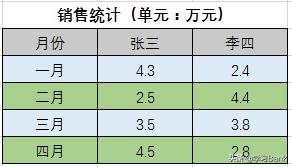ppt图表制作柱状图(将柱状图制作成火箭图表)
PPT制作中,消除单纯表格的呆板状态,用柱状图的形式表现,并且变换柱体的形式为火箭形式,添加动画,动态买入,让展示效果更加的灵活生动。
思路:

表格图表——插入柱状图——变换为火箭图表样式——添加动态效果。
步骤: 1、原始表格如下:
原始表格为2列4行的数据。
2、设置背景色:为了得到更好的展示效果,打开PowerPoint软件,新建幻灯片,右键“设置背景格式”,选择“纯色填充”之黑色。
3、插入柱状图:
打开PowerPoint软件,新建幻灯片,执行“插入”菜单-“插图”之“图表”-“柱形图”之“堆积柱形图”,“确定”之;在Microsoft PowerPoint中的图表中输入或Copy原始表格数据,关闭表格窗口。
4、图表简化:
点击图表右上角的“ ”按钮,设置数据标签位于“数据标签内”,取消勾选网格线,使图表更简捷;设置图表文字为白色、字号20、更改图表标题。
5、变换柱体样式:
执行“插入”菜单-“图像”-“图片”命令,插入准备好的火箭头图片,Ctrl X剪切之,选择堆积柱状图中的上半部分,Ctrl V粘贴之,这样上方数据柱状图即变更为火箭头的形状;
同理,将下方柱状图变更为火箭尾的形状。
6、添加动态效果:
将火箭尾的数据颜色设计为红色,并将火箭头、火箭尾的数据均加粗显示;
选择图表,执行“动画”菜单-“添加动画”-“进入”之“飞入”,设置“效果选项”之方向为“向上”、序列为“按类别”,设置持续时间为1秒;点击“动画”-“高级动画”-“动画窗格”按钮,打开动画窗格,点开向下的箭头,删除背景动画。
※ 小贴士:
在上述步骤5将柱状图变换为火箭时,应保持火箭图形的填充为“伸展”形式。具体设置:选择火箭图形,右键“设置数据系列格式”,打开设置数据系列格式设置框,在“填充”中选择“图片或纹理填充”,向下选择“伸展”。
※【素材获取:请认准头条号“学习Bank”,关注、点赞、评论、收藏、转发、留邮箱,^_^注明文章标题^_^】※,
免责声明:本文仅代表文章作者的个人观点,与本站无关。其原创性、真实性以及文中陈述文字和内容未经本站证实,对本文以及其中全部或者部分内容文字的真实性、完整性和原创性本站不作任何保证或承诺,请读者仅作参考,并自行核实相关内容。文章投诉邮箱:anhduc.ph@yahoo.com